iCloud DNS Bypass er en metode til at låse iCloud-aktiveringslås op på en iOS-enhed ved at omdirigere aktiveringsanmodningen fra Apples servere til en DNS-server. Så hvis du leder efter en metode til at låse op for en iOS-enhed, skal du bruge denne.
Derudover viser vi dig i denne artikel de korrekte DNS-trin til at omgå iCloud og præsenterer en metode til at gøre det uden en DNS-server.
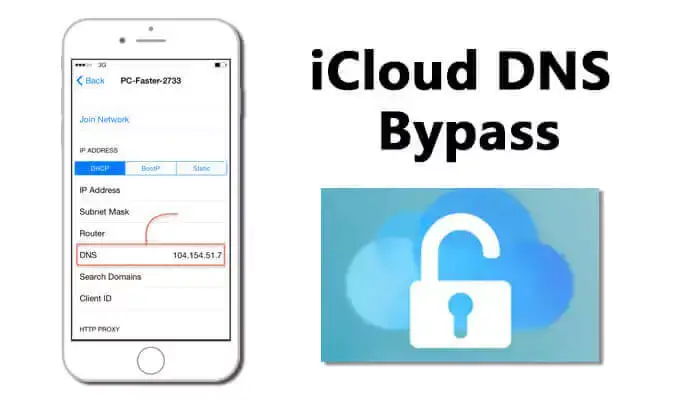
Sådan låser du en iPhone op med en Bypass iCloud DNS-server - Midlertidigt
Hvis du har en "Aktiveringslås"-meddelelse på din iPhone-skærm, betyder det, at din iPhone er knyttet til en iCloud-konto. Du skal fjerne denne aktiveringslås fra din enhed, før du kan få adgang til den. DNS-server til iPhone bypass kan tillade dig at låse din iOS-enhed op, hvis du følger disse trin korrekt:
Trin 1. Når du konfigurerer din enhed, skal du vælge dit land og sprog.
Trin 2. Tryk på Wi-Fi-indstillinger, du vil se et " i "-ikon ved siden af dit Wi-Fi-netværk, tryk på startknappen og tryk derefter på " Flere Wi-Fi-indstillinger ".
Trin 3. Tryk på " i "-knappen og indtast den nye IP-adresse på DNS-serveren for blokeret iPhone. Her er adresserne på de servere, der svarer til din placering:
- USA: 104.154.51.7
- Europa: 104.155.28.90
- Asien: 104.155.220.58
- Resten af verden: 78.100.17.60
Trin 4. Tryk på " Tilbage " øverst til venstre.
Trin 5. Tryk på " Aktiveringshjælp ".
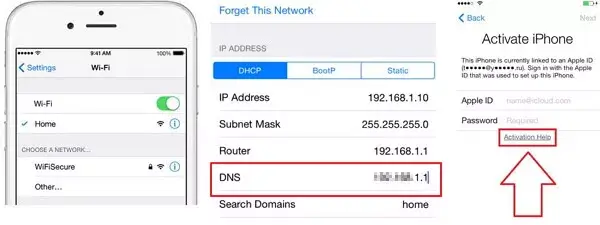
Trin 6. Når aktiveringen er omgået, vil du modtage en besked, der siger " Du har oprettet forbindelse til serveren ".
Nu kan du få adgang til din enhed og bruge alle dens funktioner.
Begrænsninger af iCloud DNS bypass server metode:
- iCloud DNS bypass garanterer ikke oplåsning af din enhed.
- Du får adgang til færre iOS-funktioner end med en aktiveret iPhone.
- Det har kun vist sig at virke på enheder, der kører iOS 8 til iOS 10. Hvis du har en enhed, der kører en anden version af iOS, kan du stadig prøve denne metode.
Det har kun vist sig at virke på enheder, der kører iOS 8 til iOS 10. Hvis du har en enhed, der kører en anden version af iOS, kan du stadig prøve denne metode.
Sådan låser du en iPhone op uden omgå iCloud DNS-server - helt sikkert
Prøv følgende metoder til at låse et Apple ID eller iCloud ID op uden iCloud-omgåelse ved hjælp af DNS.
1 Brug iMyFone iBypasser
Brug af iCloud DNS-bypass-serveren til at låse din iPhone op vil ikke tillade dig at nyde alle dens funktioner, men du vil snarere være begrænset. Hvis du vil nyde alle dets funktioner, bør du prøve en anden løsning. iPhone Activation Lock Remover Software - iMyFone iBypasser er professionelt designet til at omgå aktiveringslåsen, så du kan få fuld adgang til den låste iPhone og bruge et nyt Apple ID.
Lanceret i 2020 med den nyeste teknologi, iBypasser har været en stor succes og har taget føringen på iCloud-oplåsningsmarkedet. Læs den imponerende rapport nedenfor for at finde ud af, hvad programmet gør.
iBypasser-funktioner:
- Ryd iCloud-aktiveringslåsskærmen for iOS-enheder uden et Apple-id eller en adgangskode.
- Kompatibel med iPhone 5S/6/7/8/X fra iOS 12.0 til iOS14.8.
- Indtast din enhed og brug alle funktioner undtagen opkald, mobiltelefon og iCloud.
- Log ind med et nyt Apple ID for at downloade apps fra APP Store eller købe film fra iTunes Store.
- Du behøver ikke at bekymre dig om, at dit gamle Apple-id bliver sporet eller slettet.
Sådan fjerner du iCloud Activation Lock Screen med iBypasser
iBypasser kræver installation på macOS version 10.9 til 12 eller Windows 11/10/8/7. For at bruge programmet skal du sørge for at have en computer. Her er de detaljerede videotrin og skriftlige forklaringer til at fjerne iCloud-aktiveringslåseskærmen med iBypasser:
Trin 1. Start iMyFone iBypasser på din Mac eller Windows-computer. Klik på " Kom i gang " og tilslut din iPhone/iPad/iPod touch til din computer med et USB-kabel.
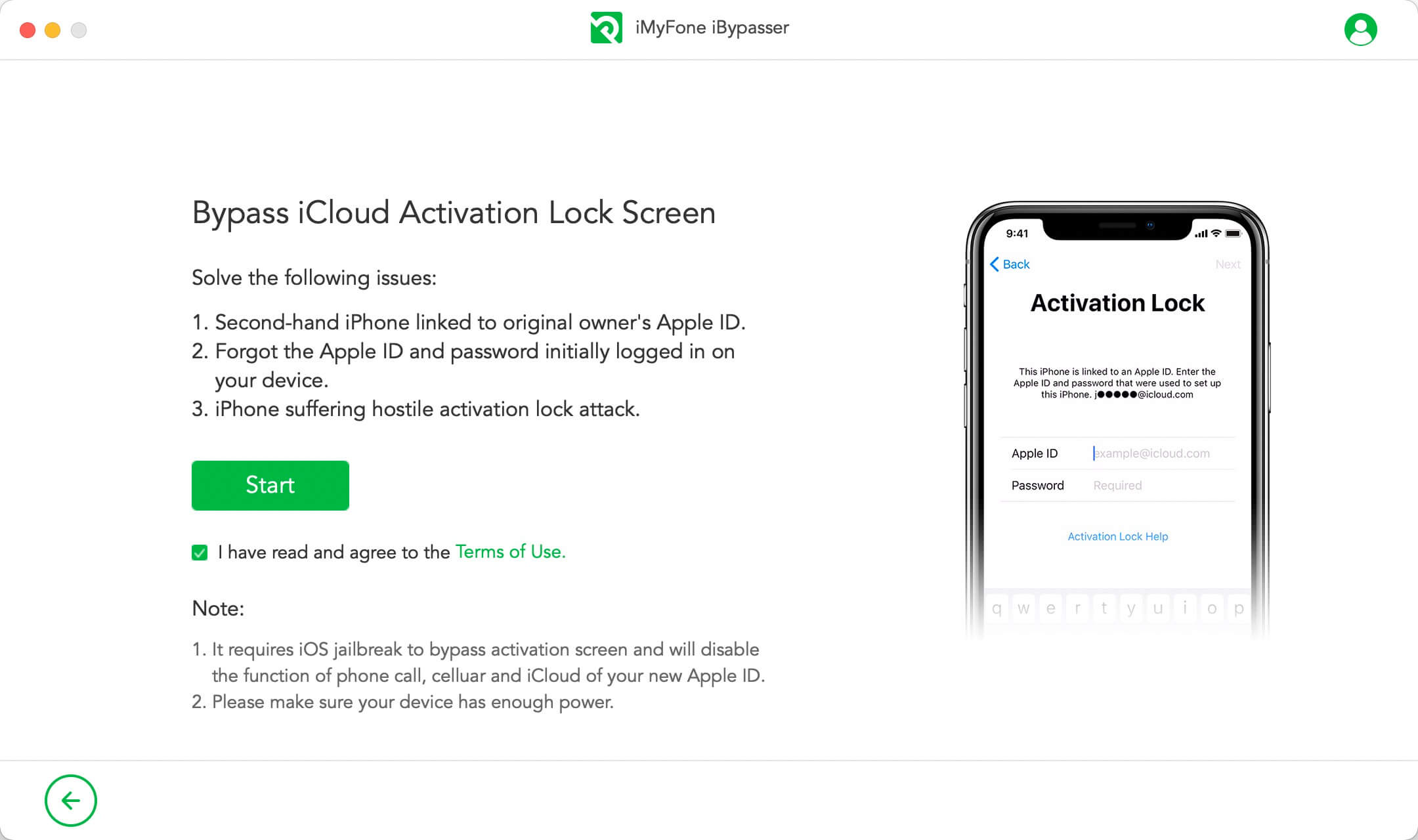
Trin 2. Programmet begynder at downloade den software, der hjælper dig med at låse din iPhone op. Følg instruktionerne på skærmen, og klik på " Næste ", når processen er færdig.
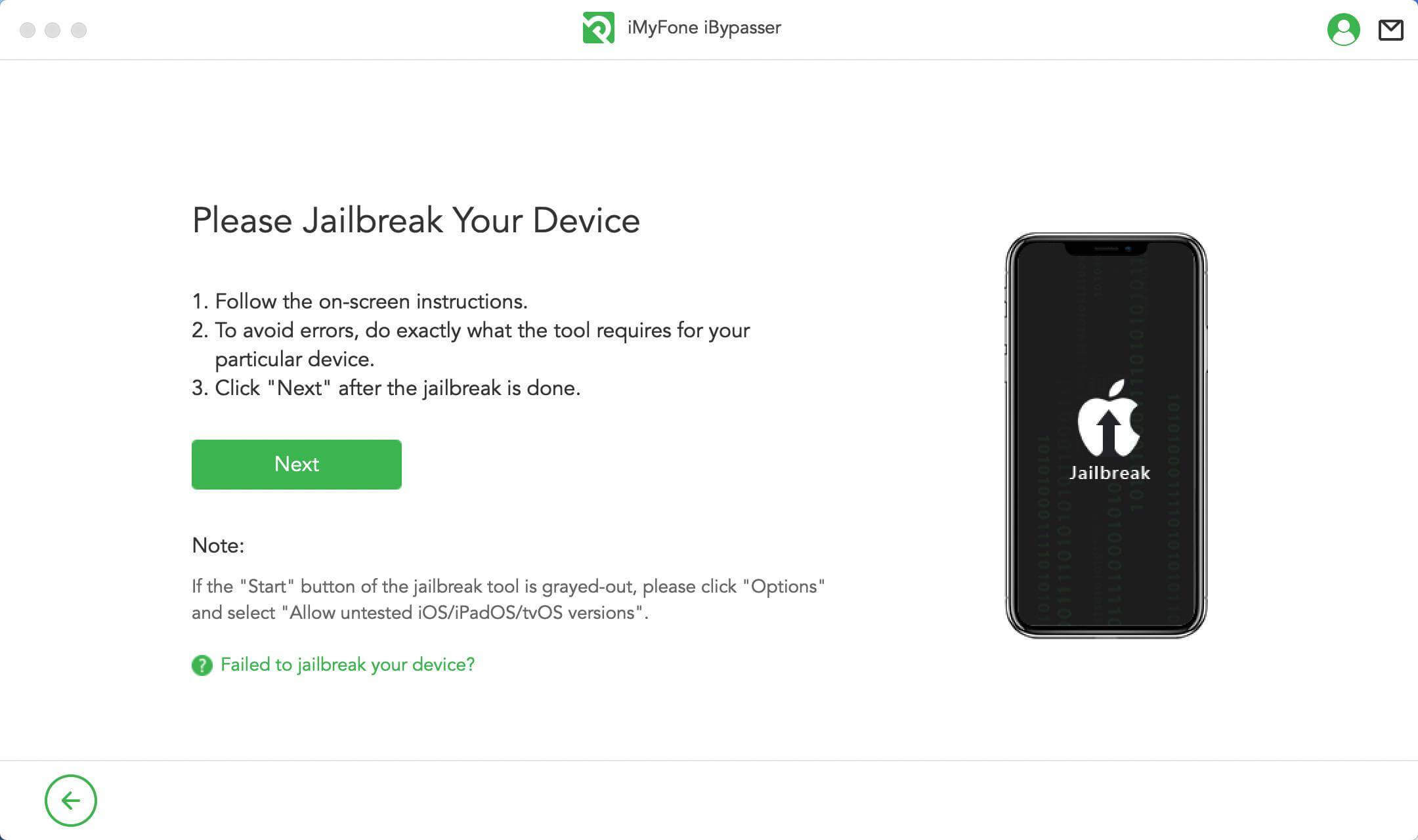
Trin 3. iBypasser vil begynde at omgå iPhone-aktiveringslåseskærmen. Annulleringsprocessen tager kun et par sekunder.
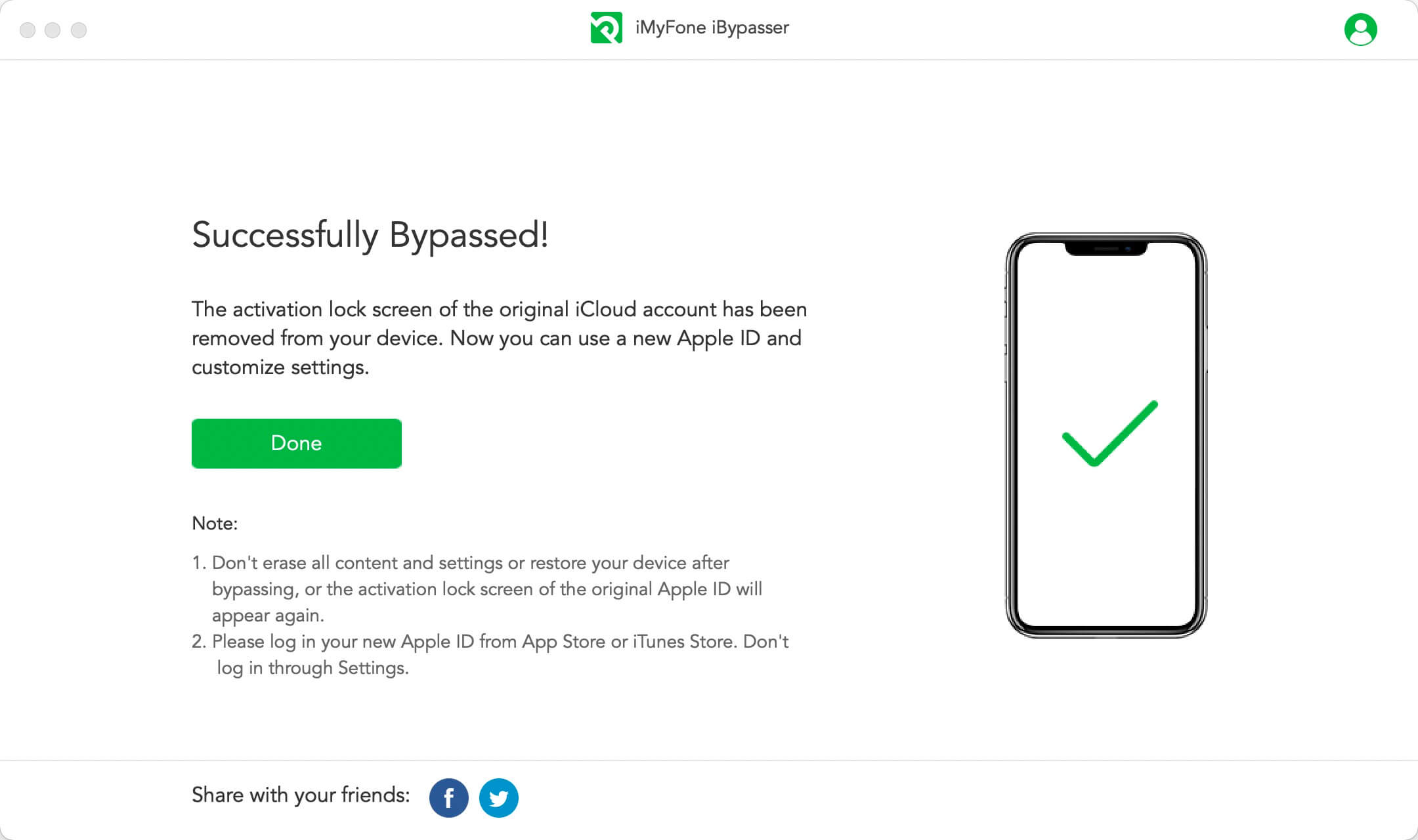
Note
Aktiveringslåseskærmen vises igen, hvis du genstarter/genstarter/opdaterer enheder, der kører iOS 12.4.7, 12.4.8, 13.3 og nyere efter at have tilsidesat den. Du kan bruge iBypasser på en enkelt enhed i ubegrænset tid, før licensen udløber.2 iCloud DNS omgå manuelt
DNS-kode til iPhone blokeret er en midlertidig løsning. Det er ikke rigtig pålideligt. Hvis det lykkes dig at omgå iCloud med DNS, kan du støde på flere problemer, og kun de mest basale applikationer vil fungere på din iDevice. For at undgå disse problemer, bliver du nødt til at omgå iCloud permanent. Heldigvis er der en måde at gøre det på.
Følg disse trin:
Trin 1. Tryk på Menu på din iDevice-aktiveringslåseskærm.
Trin 2. Gå derefter til Application > Crash. Når dette er gjort, genstarter din iDevice.
Trin 3. Når enheden er genstartet, vil du se aktiveringslåsen igen, vælg sprog og land.
Trin 4. Tryk derefter på startknappen og tryk på Flere Wi-Fi-indstillinger.
Trin 5. Når du er færdig, skal du trykke på "i"-ikonet ved siden af Wi-Fi-netværket og derefter rulle ned og trykke på Menu.
Trin 6. Ryd nu adresselinjen, tryk på ballonen og skriv 15 til 30 tegn. Du skal skrive tallene i feltet Port. Når du har indtastet tallene, skal du trykke på Retur og derefter trykke på Næste.
Trin 7. Oplåsningsskærmen og sprogindstillingerne vises gentagne gange. Træk blot teksten Lås op, og vælg derefter dit sprog, indtil startskærmen vises.
Konklusion
At omgå iCloud kan være besværligt. Heldigvis er der flere løsninger. Hvis du vil, kan du bruge iCloud DNS bypass-serveren. Denne metode er lidt kompleks, men den virker.
Men det, vi anbefaler mest, er metoden med iMyFone iBypasser. Denne metode giver dig mulighed for at omgå iCloud uden DNS, den er definitiv og undgår problemer senere. Det er derfor, vi anbefaler, at du bruger denne applikation til at omgå iCloud på din iDevice.

